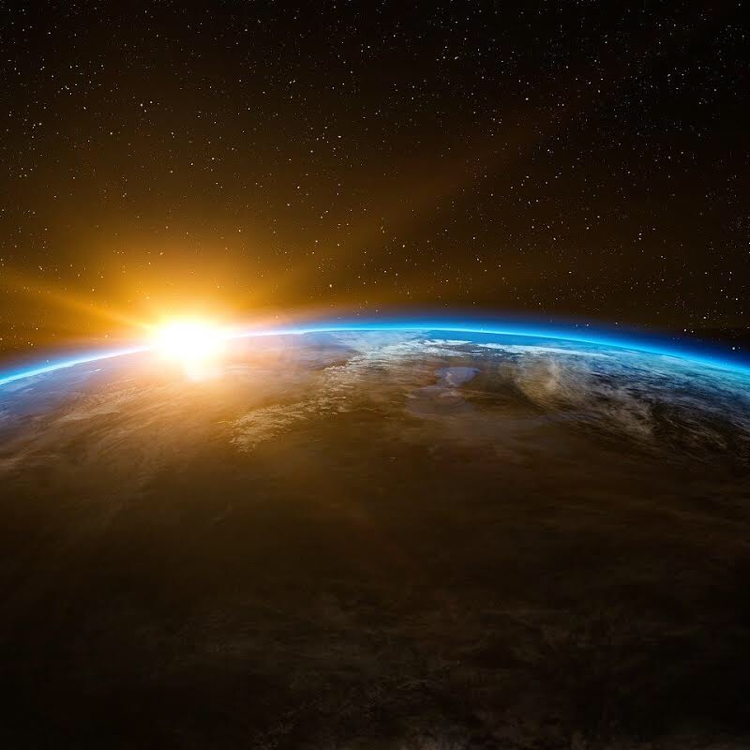WordPress のインストール方法
WordPress はおまかせビジネス以上で利用可能です。
おまかせパーソナル、一部旧プランでは利用不可
以前より簡単にインストールできるようになりました。
Cpanelの表示スキンはjupiter を使っています。
■まだ、jupiterに変更していない方は、この記事を参考に変更してください。
■cpanelへログインURLについては、この記事の2番を見てください。
以下、インストール方法をご案内します。
その1
cpanelにログイン後、左上にあるwordpress toolkit をクリックする
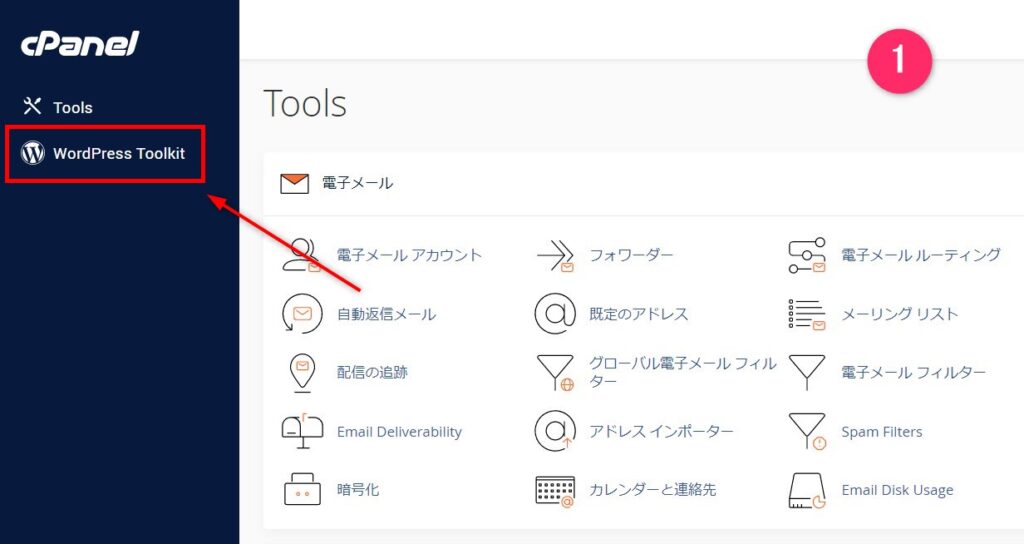
その2 wordpress toolkit を開いた画面は次の通り
インストールボタンをクリック
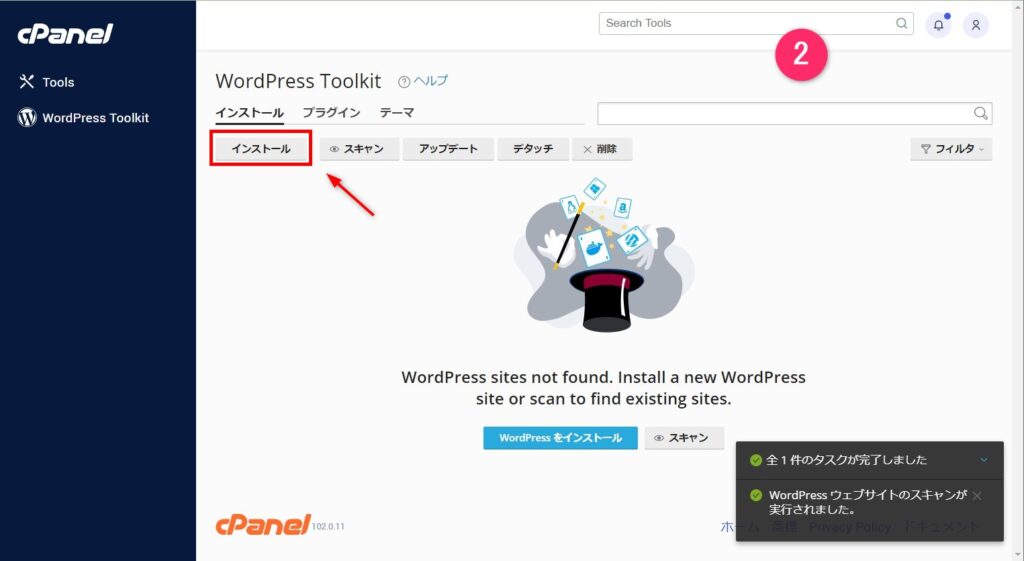
その3 インストール画面はこの通り
インストールパスにはドメイン名が入ります。実際にwordpressを設置するサブフォルダを記入してください。この画面ではwp にしています。事前に作成していなくても大丈夫です。
webサイトタイトルは勝手にランダムなものが入りますが、もし、決まっているなら自由に変更可能
設置完了後もwordpress 管理パネルで変更できます。
プラグイン、テーマセットはドロップダウンメニューを開くと色々でます。ここでは
wordpress essentialsを選択、ここはnone にしてもいいです。
wordpres 管理者情報について
ユーザー名、パスワード、メールアドレスすべてランダムに入ります。
wordpress の管理画面からログアウトしたあと、再度ログインするときに必要ですので、
データベースユーザー、データベースパスワードだけは しっかりメモしておいてください。
パスワードは右側の目玉アイコンをクリックすると表示されます。
それぞれ、ご希望なら、自由に変更してください。
変更した場合、新しく変更した情報をメモしておくこと
特にメールアドレスはメール受信出来るアドレスにすること
次に画像では一番下に見えているデータベースの項目へ進みます。
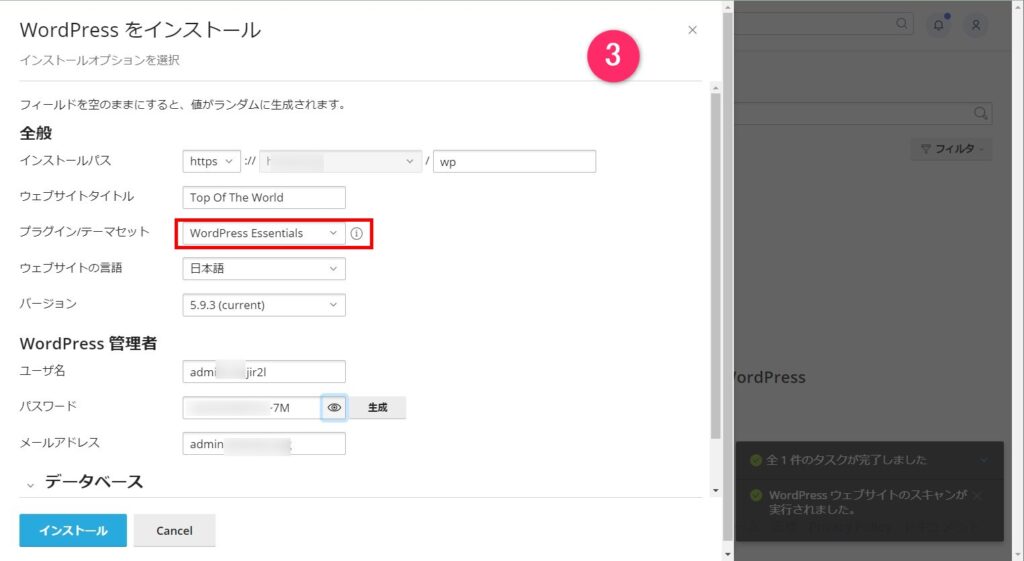
その4 データベースの項目について
ここも自動記入されています。ここは別に変更しなくてもいいです。
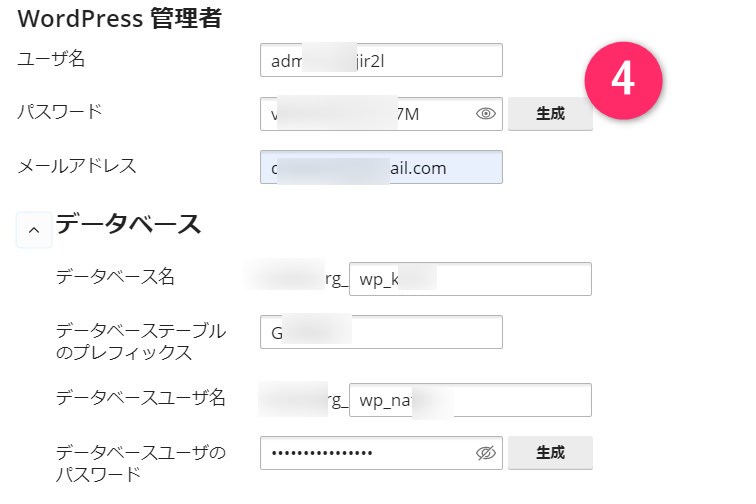
その5 自動更新設定について、
データベースの下に自動更新の設定というメニューがあります。
開いた画像がこれです。ここはこのままで構いません。
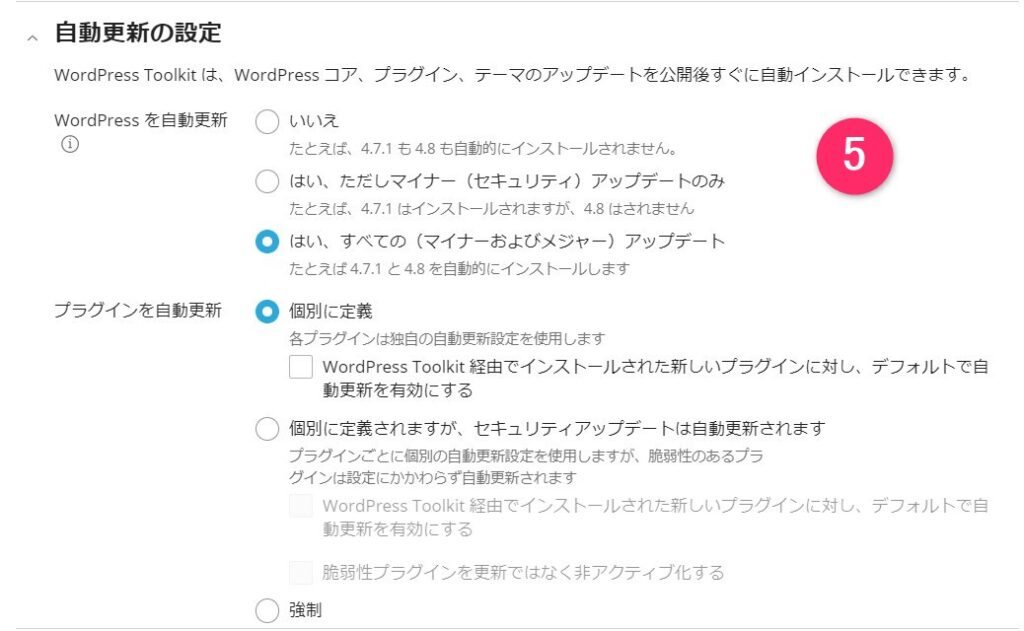
その6 テーマを自動更新のところ
ここも このままで構いません。
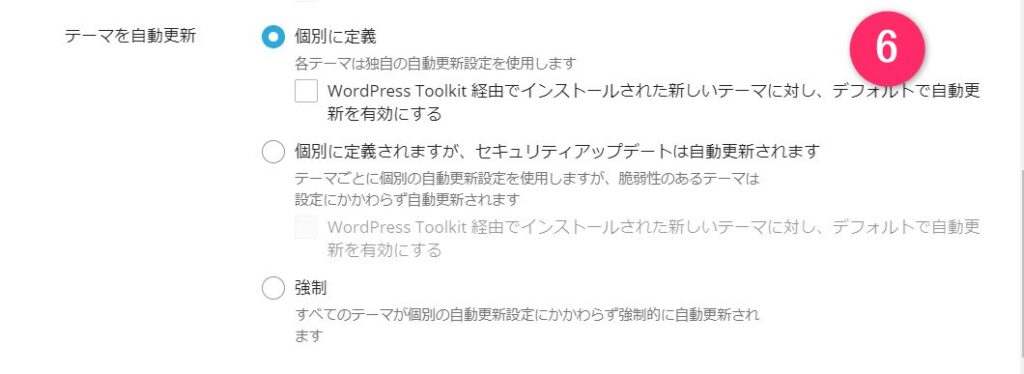
その7 上記各項目を確認して、必要な情報をメモしたあと、インストールボタンをクリック
2~3分待つと、次の画面になります。プラグインは後で考えることにして、
ここでは「いいえ、必要ありません」をクリック
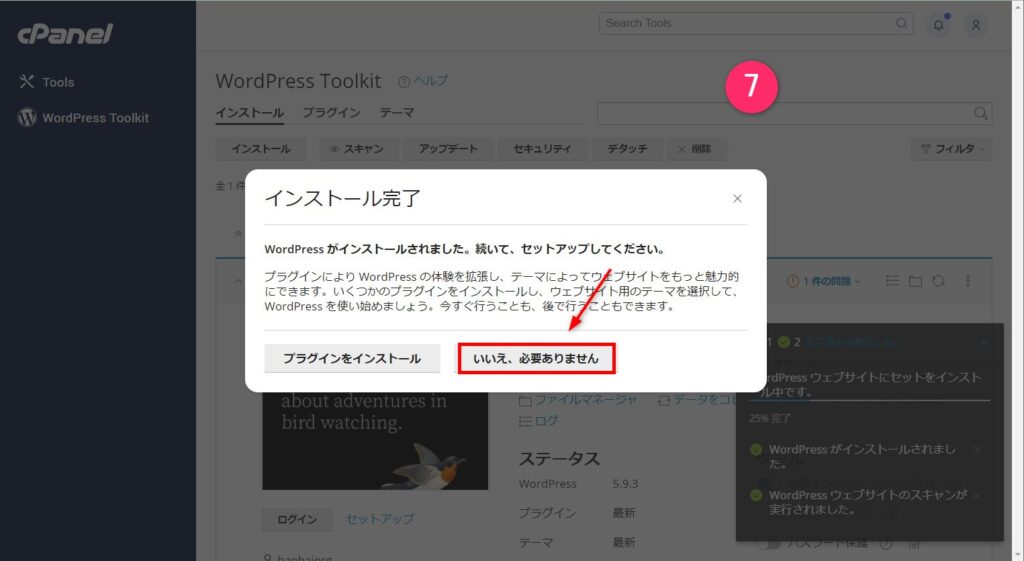
その8 するとこんな画面になります。
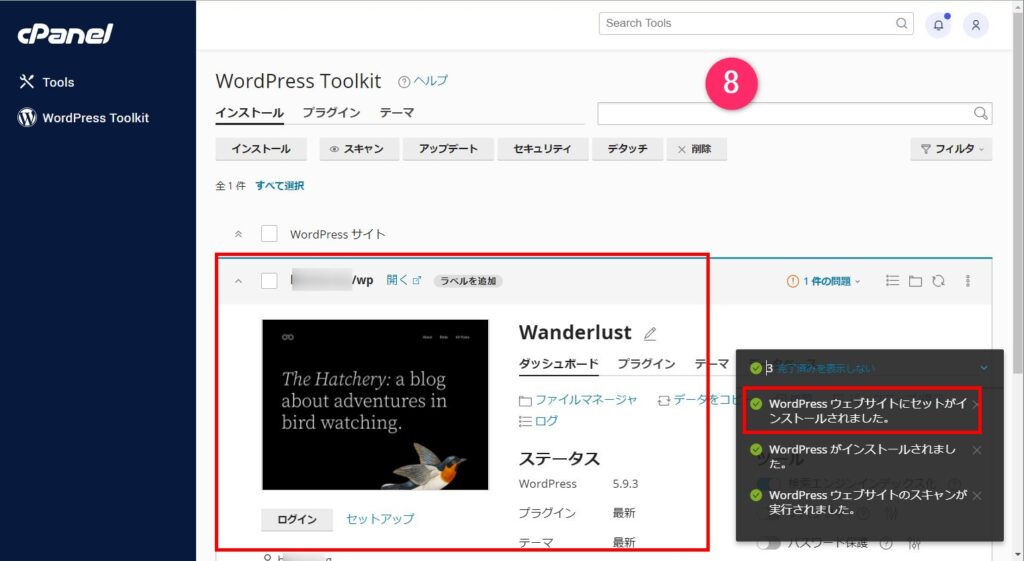
その9 右上に1件の問題と表示された場合、プルダウンメニューを開いてください。
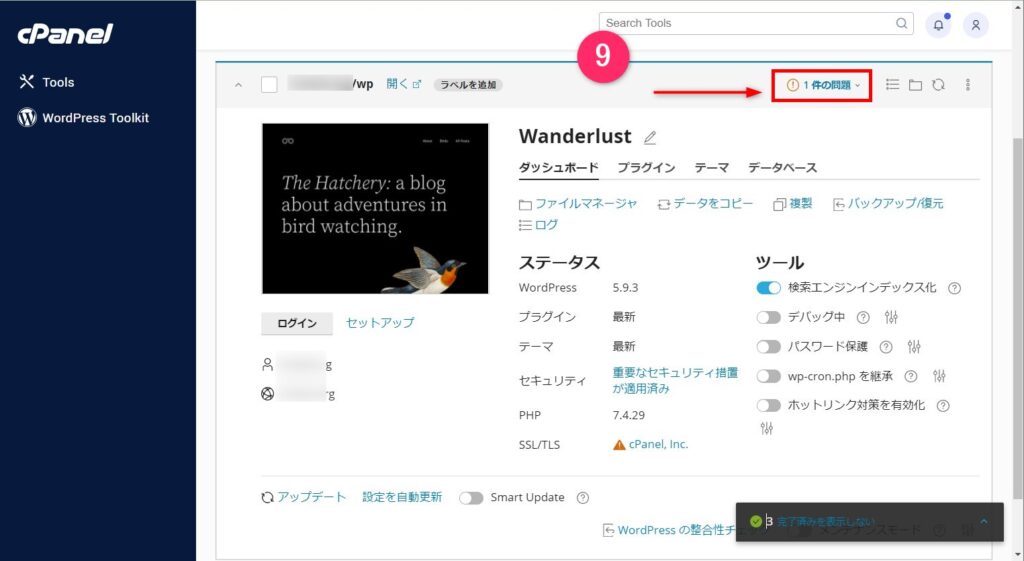
その10 その11
プルダウンメニューを開いて、https へのリダイレクトがオフとなっている場合、
「https へのリダイレクトがオフ」のところをクリックすると、次の画面になります。
ここでは、httpsへのリダイレクトをオンにする をクリックしてください。
1件の問題のところのプルダウンメニューに別のエラー内容が表示されている場合、別のトラブルですので、別途ご照会ください。
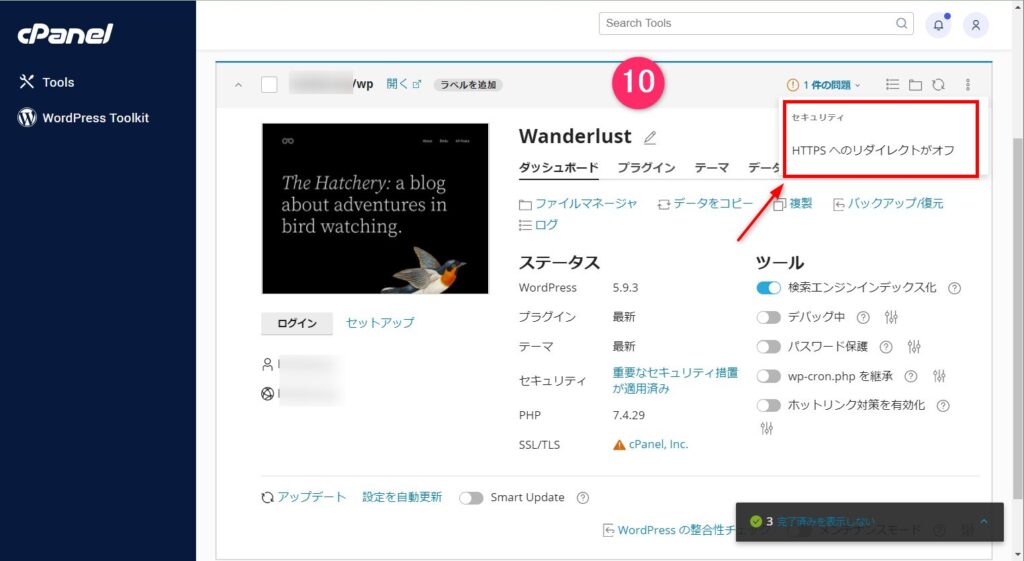
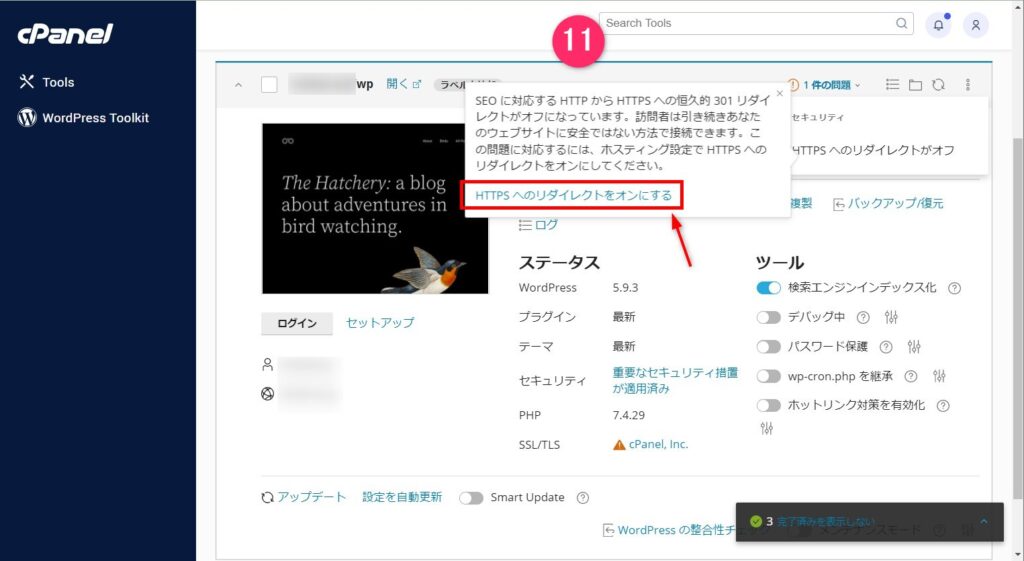
その12・13 すると次の画面になります。ここでオフになっているところをオンに変えてください。クリックすると変わります。
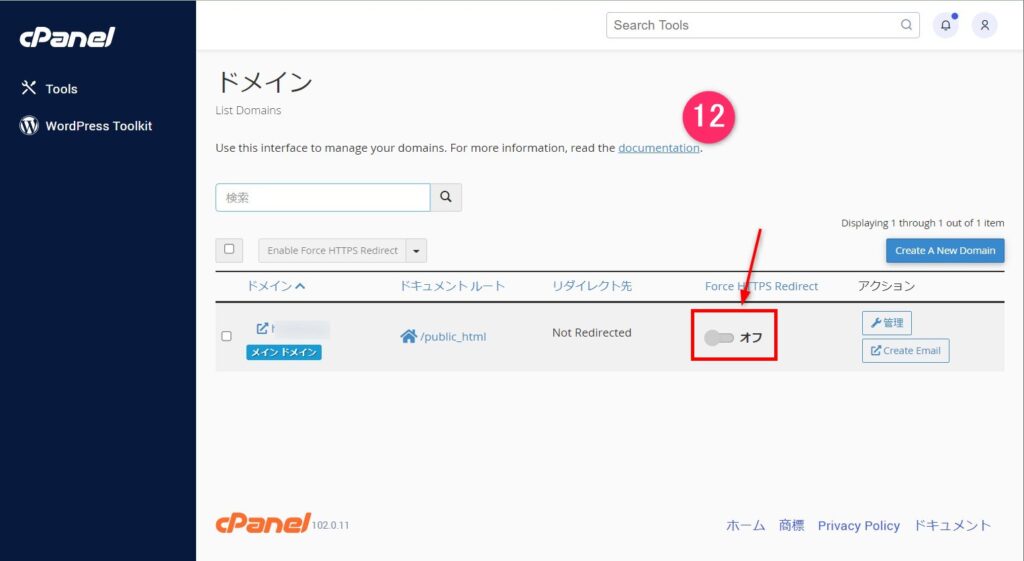
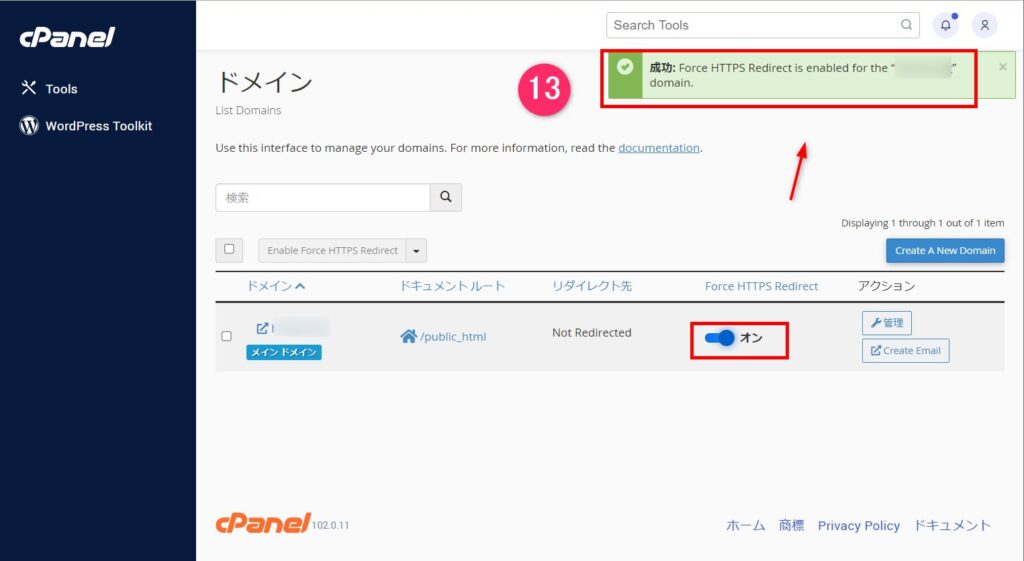
その14 その後、wordpress toolkit にもどると 問題表示は無くなっています。
ログインボタンを押すと、wordpressの管理画面にログインできます。

その15 ログインボタンをクリックしたあと、移動したwordpress の管理画面はこんな感じです。
これでwordpress のインストールは完了です。
実際の使い方は、各自研究して必要なプラグイン、テーマなどをインストールしてください。
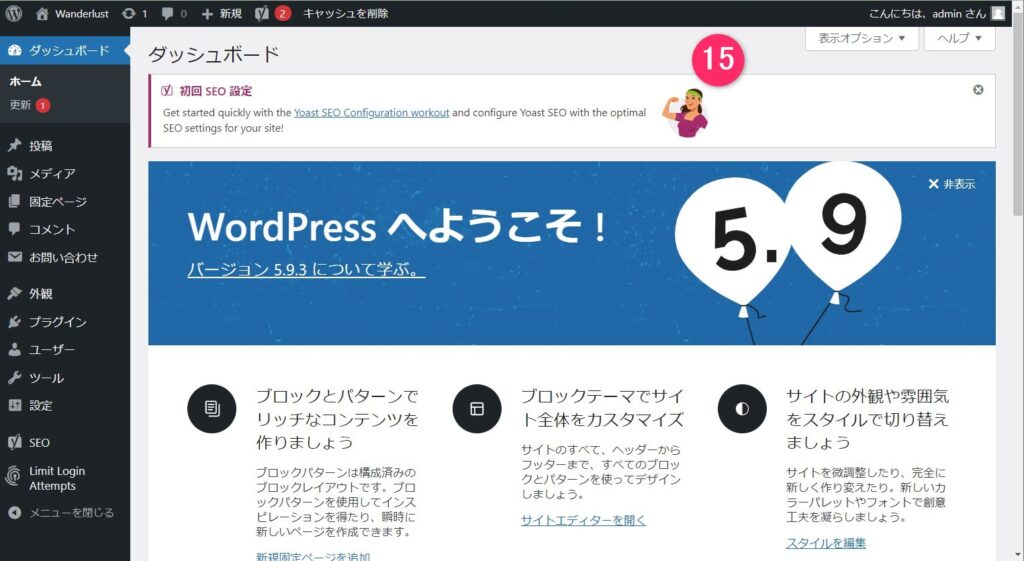
その16 wordpress 管理パネルからログアウトしたあと、再度ログインするには
ユーザー名、パスワードが必要です。
別途、メモしたログイン情報を使って、再ログインしてください。
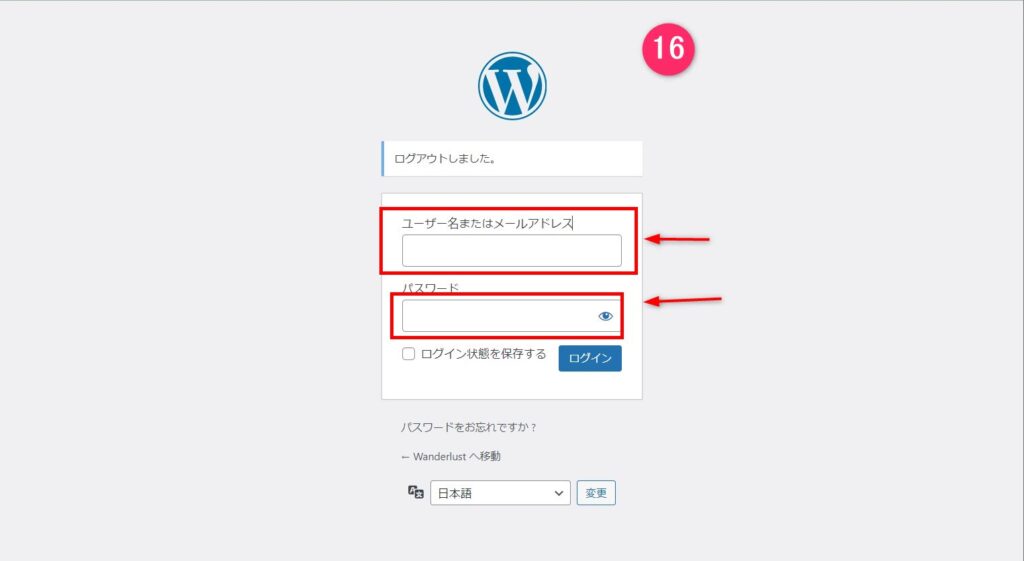
その17 今回、サンプルインストールしたwordpress サイトは次の通りです。
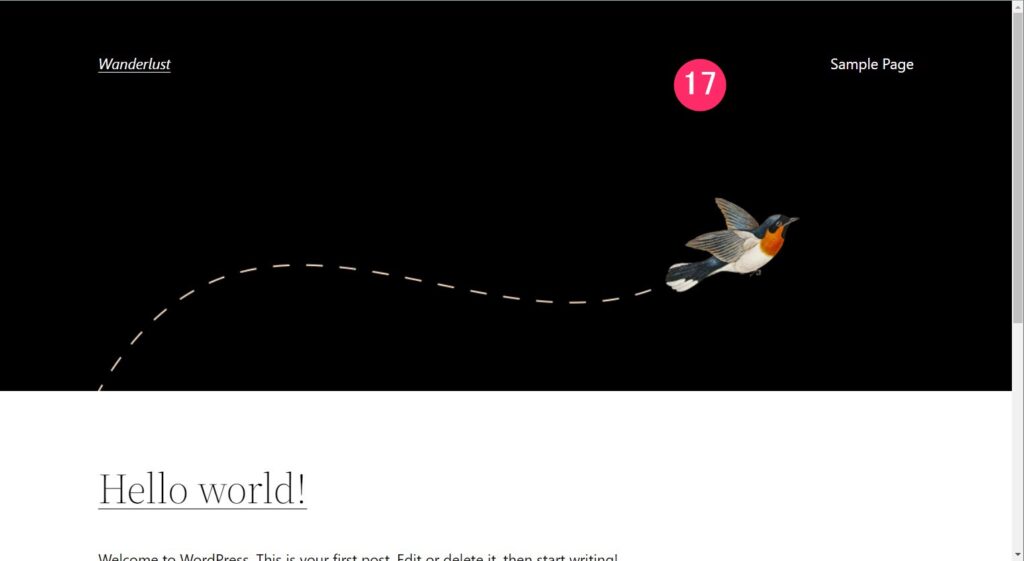
サブディレクトリにインストールしたwordpress へのアクセスをドメイン名トップから行う場合、
wordpress ドキュメントルート変更
程度のキーワードで検索するといいです。
参考記事
サブディレクトリのWordPressを上階層で表示させる方法
https://www.idcf.jp/rentalserver/support/knowledge/wordpress/install_directory.html
質問があれば、サポート窓口からご質問どうぞ。
以上